使用Windows 11時,您可能會遇到應用程序錯誤0xc0000135。此錯誤可能會令人沮喪,尤其是當它破壞您的工作流程,遊戲或其他活動時。幸運的是,有解決錯誤並使您的系統恢復正常的解決方案。本文將指導您如何修復Windows 11中的應用程序錯誤0xc0000135。我們將探討錯誤的原因,並為您提供解決問題的實用故障排除步驟。
啟用.NET框架3.5
解決此錯誤的最簡單方法是啟用.NET框架3.5對於Windows。理想情況下,該框架應該已經安裝在PC上,但是仍然可以根據您以前的安裝和用戶喜好手動啟用某些功能。搜索運行或使用快捷方式Windows鍵 + R進行此操作。
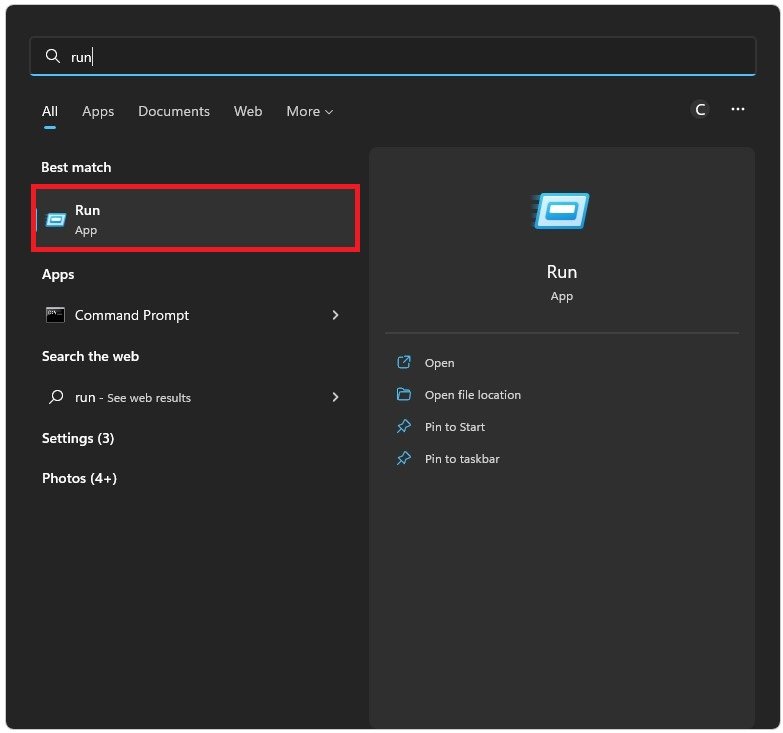
贏得鑰匙 + R,或搜索“運行”
在對話框中,輸入可選功能,然後單擊確定。
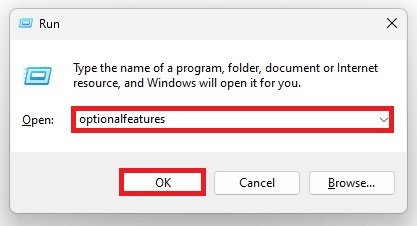
在你的Windows功能面板,查找並擴展.NET框架3.5和4.8高級服務。對於你們中的某些盒子,其中一個或兩個將已經檢查。確保檢查兩個框架的所有框,然後您可以繼續關閉此窗口。您的操作系統可能會要求您重新啟動系統以安裝功能。重新啟動系統後,應解決應用程序錯誤,但是如果問題持續存在,我建議刪除您的臨時文件並確保您的Windows版本是最新的。

刪除臨時文件
搜尋%溫度%並點擊輸入。
將打開一個新文件夾,其中包含您的所有臨時文件,該文件由程序保存,這些文件應不時刪除。您可以繼續刪除此文件夾中的所有內容,某些文件可能會保留,因此只需將它們留在那裡即可。
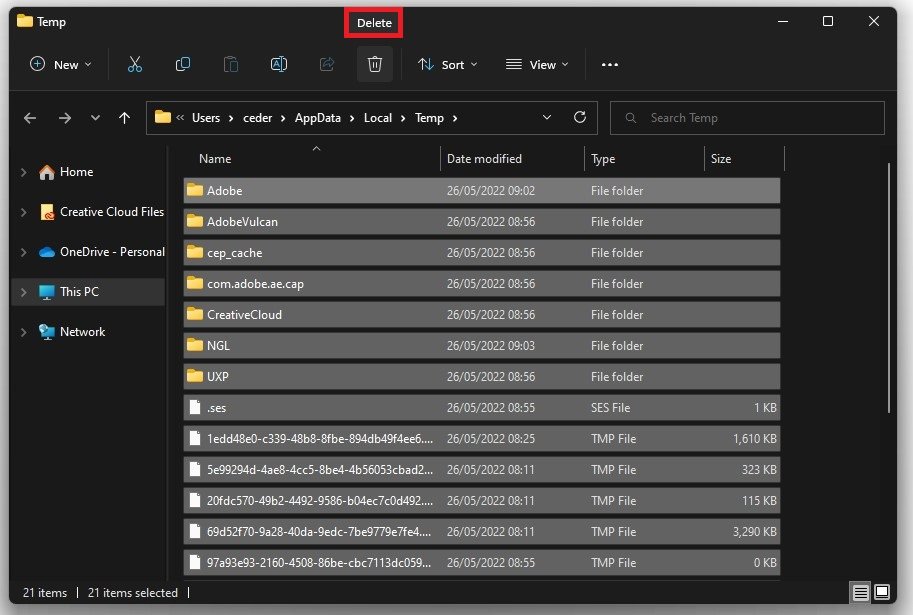
刪除Windows臨時文件
最後,打開您的Windows設置。點擊檢查更新或者下載 現在安裝在Windows更新選項卡。這將需要幾分鐘才能下載最新更新,您應該重新啟動PC以安裝更新。
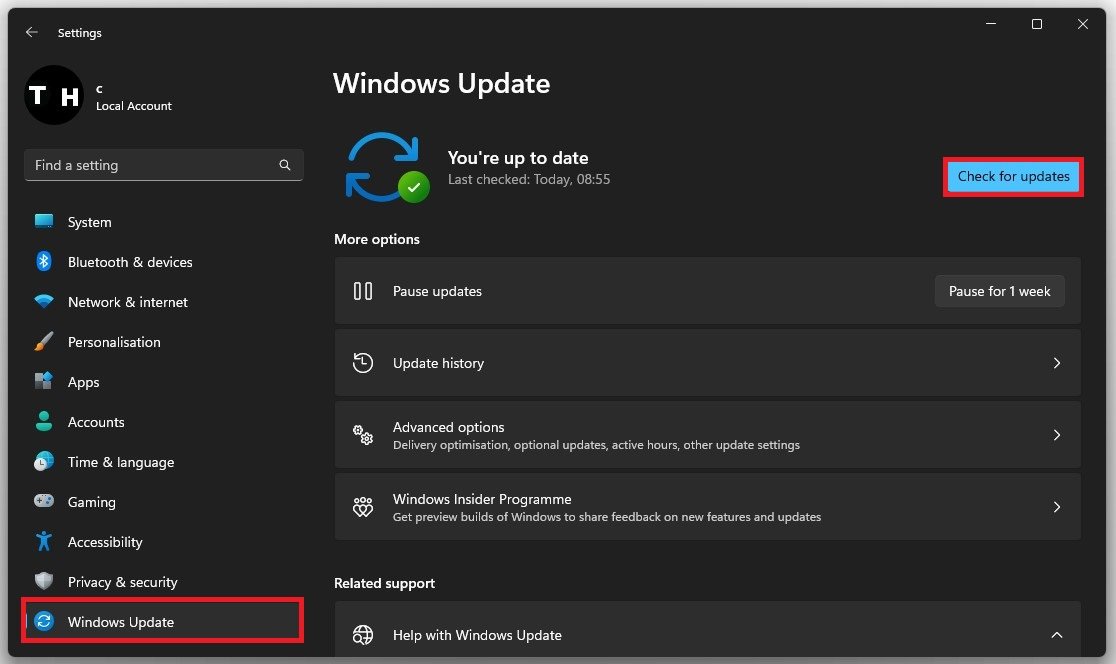
Windows設置> Windows更新
是什麼導致應用程序錯誤0xc000000135在Windows 11中?應用錯誤0xc000000135可能是由損壞或缺少的.NET框架安裝,故障的系統文件或不兼容的軟件和硬件引起的。
我可以通過重新安裝受影響的應用程序來修復應用程序錯誤0xc000000135嗎?重新安裝受影響的應用程序可能不一定會解決錯誤。建議在嘗試重新安裝任何程序之前對錯誤的根本原因進行故障排除。
如何檢查Windows 11系統是否具有兼容的.NET框架版本?您可以通過打開控制面板中的“程序和功能”部分並查找“ .NET Framework”條目來檢查系統上安裝的.NET框架版本。
編輯系統文件以修復應用程序錯誤0xc0000135是否安全?除非您是具有足夠知識和經驗的高級用戶,否則不建議編輯系統文件。編輯系統文件錯誤可能會對您的系統造成進一步的損害。
過時的設備驅動程序可以導致應用程序錯誤0xc0000135嗎?是的,過時或不兼容的設備驅動程序可能會導致應用程序錯誤0xc0000135。建議使您的設備驅動程序保持最新狀態,以防止軟件兼容性問題。 Windows更新應照顧大多數設備驅動程序更新。
